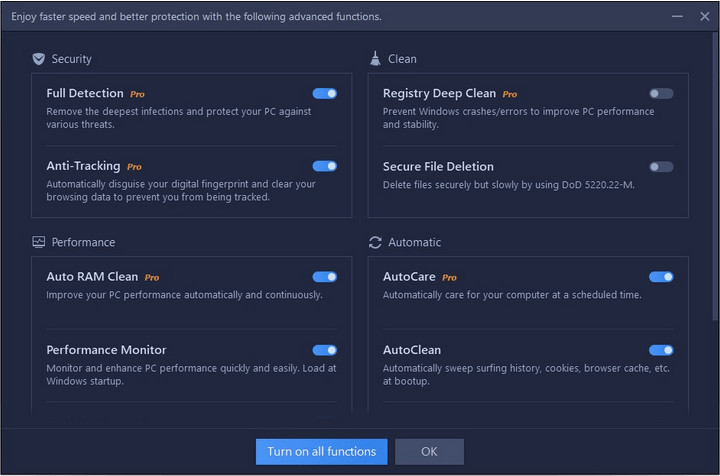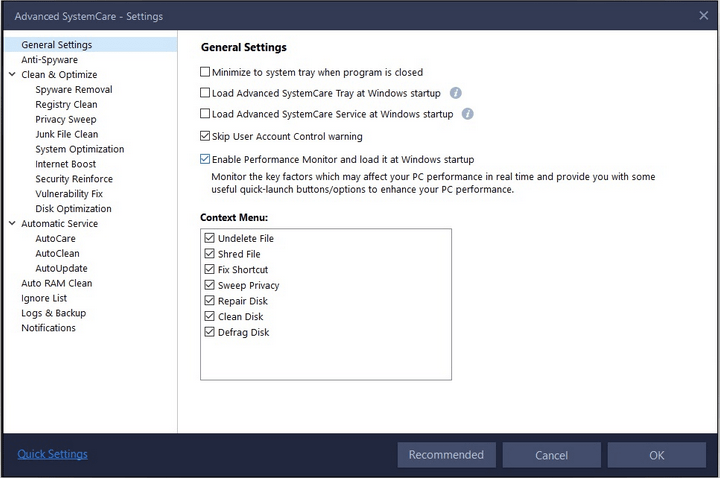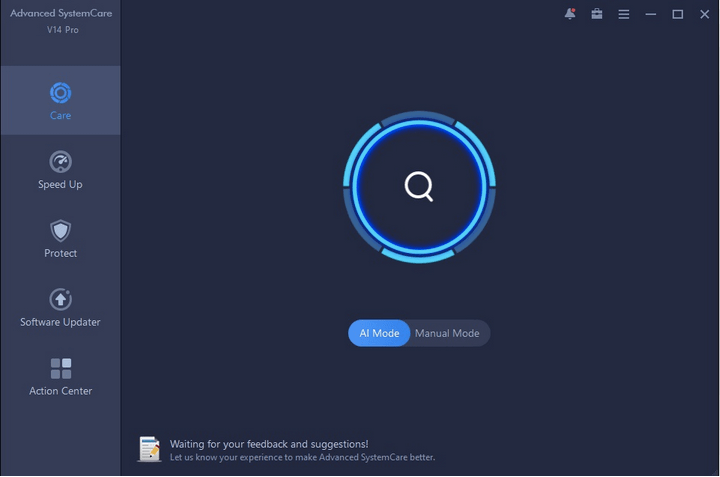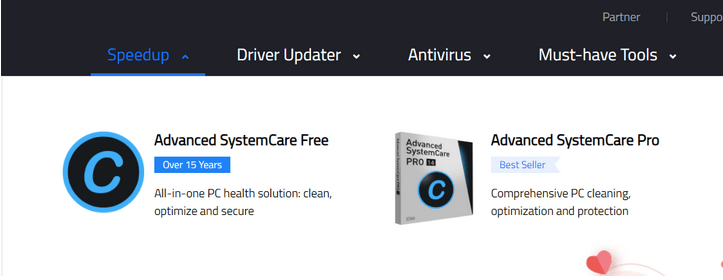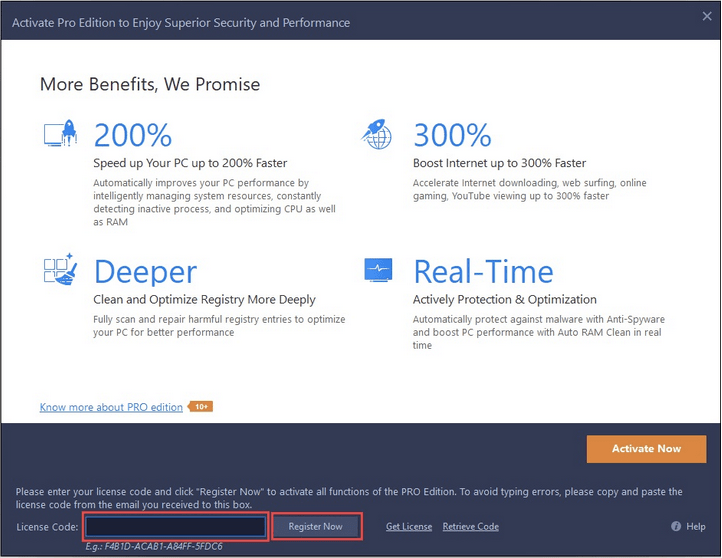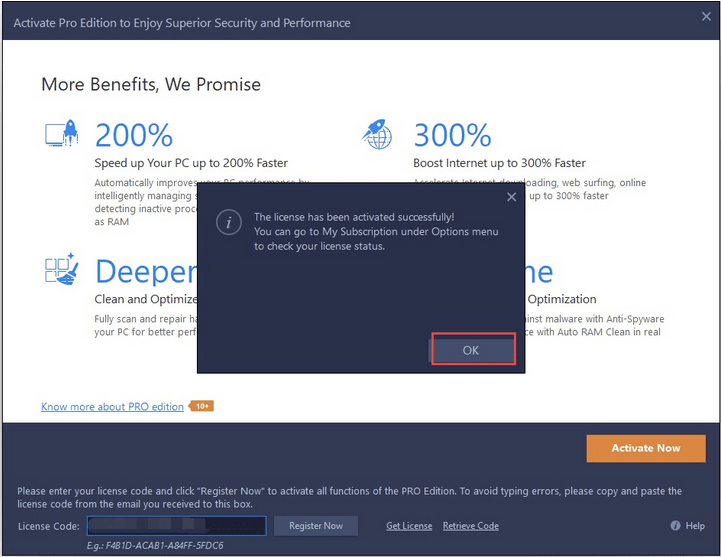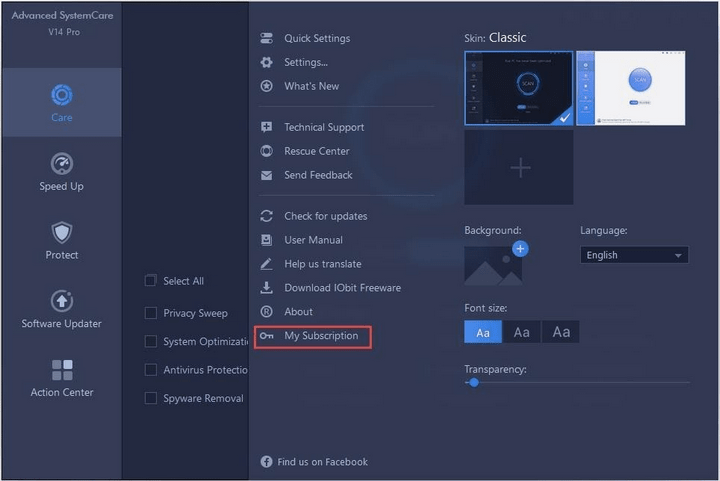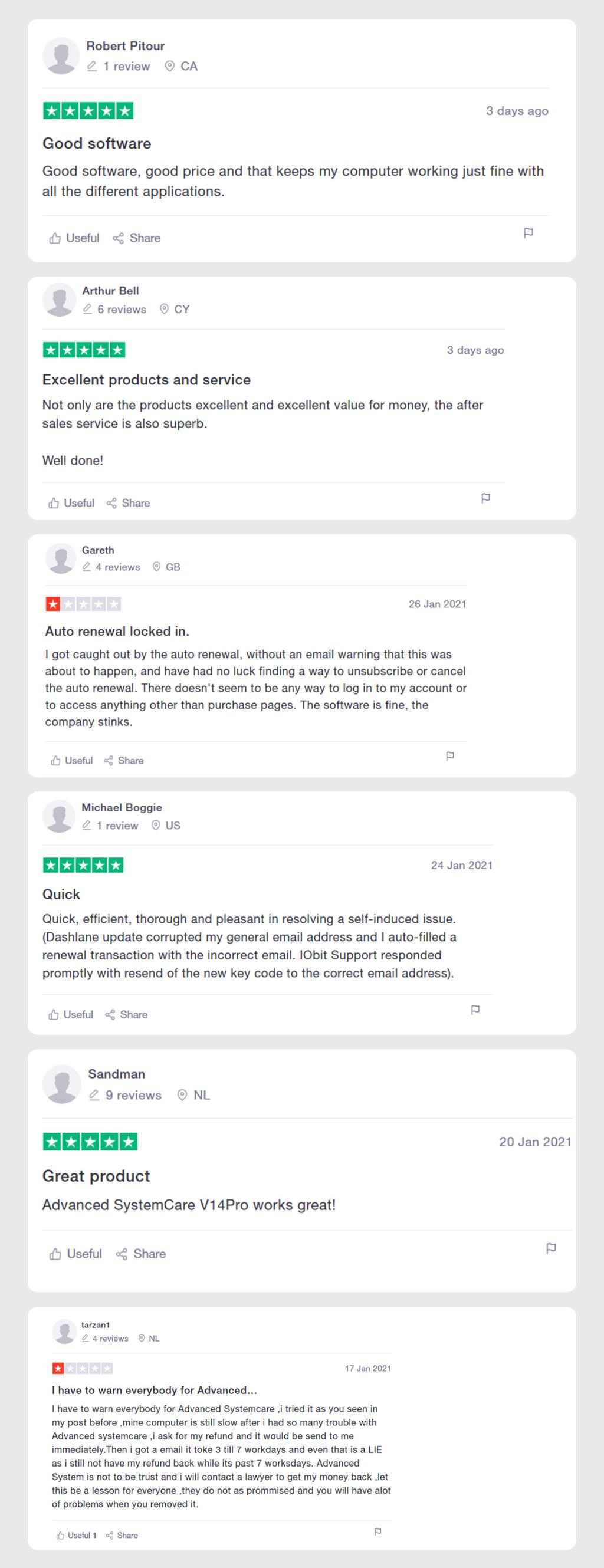When it comes to Top System Optimization Utilities, iObit Advanced SystemCare will always be on this list. The software has tons of modules to clean, optimize & protect privacy on Windows PC. But is it really necessary for your device? Read everything about the product here!
Безплатна пробна версия: Да
Лесна употреба: ефективен интерфейс с 1 щракване за почистване на боклуци , сканиране на злонамерено съдържание и увеличаване на скоростта
Характеристики на производителност: 20+
Съвместимост: Windows 10, Windows 8, Windows 7, Vista и XP
Текуща цена: $19,99
Поддръжка: 24/7 номер на гореща линия/имейл/обслужване на социалните медии
Нашата оценка: 4/5

Какво представлява iObit Advanced SystemCare PRO?
Advanced SystemCare на iObit е решение всичко в едно, което може да помогне на потребителите да почистят, оптимизират, увеличат скоростта и да защитят компютъра си, като използват ефективен интерфейс с едно щракване. Можете да стартирате помощната програма за настройка на вашия стар/нов компютър и да почиствате нежелани файлове, да сканирате за злонамерено съдържание, да дефрагментирате дискове, да коригирате често срещани грешки в системния регистър, да коригирате вратичките в сигурността и много други. Advanced SystemCare се предлага в три варианта: безплатен, PRO (прегледан тук) и Ultimate (фокусиран върху сигурността избор).
Характеристики: iObit Advanced SystemCare PRO
Ето разбивка на набора от функции, предлагани от System Mechanic, PC Cleaning Tool:
- Пълноценен модул за почистване (може да почиства 120% повече нежелани файлове от своите конкуренти)
- Оптимизация при стартиране (изцяло новата PRO версия увеличава стартовата база с 45%)
- Открива и блокира ненадеждни програми
- Проактивно идентифицира и коригира пропуските в сигурността в реално време
- Усилвател на интернет (може да направи вашата интернет скорост до 300% по-бърза)
- Защита на имейл за блокиране на злонамерени връзки и защита на имейли от подозрителни податели
- Дълбоко почистване на невалидни и повредени регистри
- Автоматична грижа за вашия компютър за редовно почистване на системата и цялостно почистване на RAM
- Монитор на производителността, за да следите използването на RAM/CPU/Disk
- Дефрагментирайте твърди дискове и SSD дискове
- Функция за архивиране и възстановяване за възстановяване на случайно изтрити файлове
- Програма за актуализиране на софтуер за инсталиране и актуализиране на най-новите версии на програми и драйвери
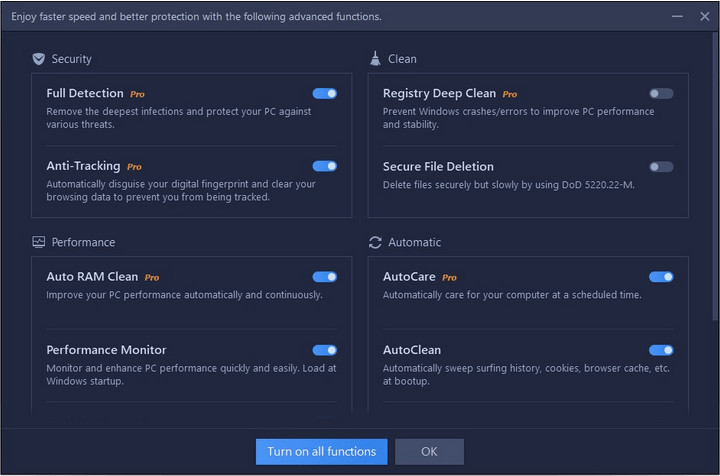
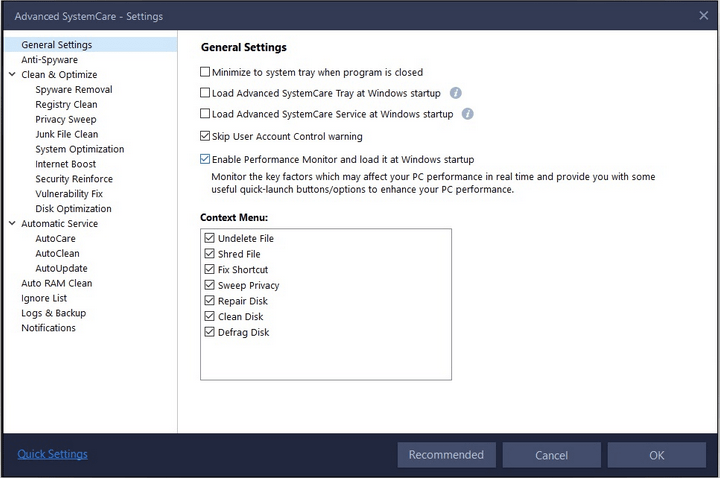
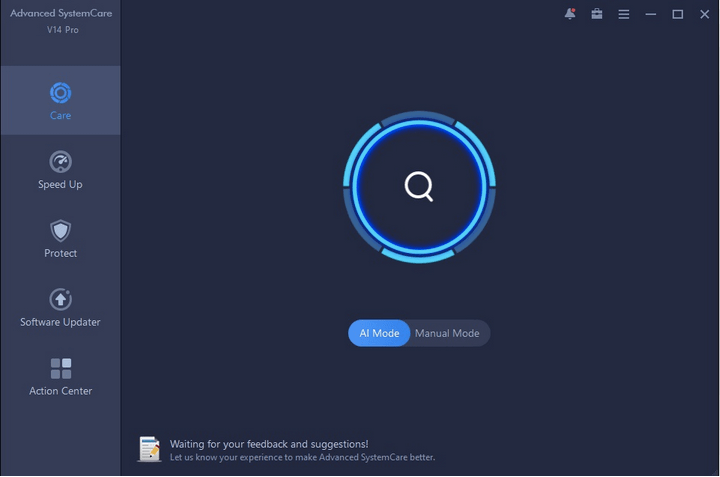
Рейтинг за качество на продукта: iObit Advanced SystemCare PRO
Плюсове и минуси: iObit Advanced SystemCare PRO
Както всяко друго решение за почистване и оптимизация на системата, Advanced SystemCare също носи някои лъскави предимства и недостатъци със своята PRO полезност. Провери ги:
Професионалисти
- Модерен и лесен за управление интерфейс
- Ефективни модули за поддръжка
- Солидна защита на личните данни
- Възможност за откриване на PUP, шпионски софтуер и други инфекции
- Едно щракване – Почистване, актуализиране и ускоряване
- Тонове допълнителни полезни функции
- Гарантирано връщане на парите
Против
- Бавен отговор на поддръжката
- Допълнителни реклами в Pro версия
- Пробната версия има ограничени възможности за тестване
Технически спецификации:
Ето разбивка на минималните системни изисквания за iObit Advanced SystemCare:
- Windows 10,8.1,8,7, Vista, XP
- Свободно дисково пространство: 300 MB
- Резолюция на екрана: 1024*768 и по-висока
Процес на инсталиране: iObit Advanced SystemCare
Процесът на инсталиране и конфигуриране на Advanced SystemCare е супер лесен, просто следвайте стъпките, посочени по-долу, за да разположите PC Cleaner & Optimizer на вашия компютър с Windows:
СТЪПКА 1- Насочете се към официалния уебсайт на iObit и превключете към раздела Speedup и щракнете върху Advanced SystemCare.
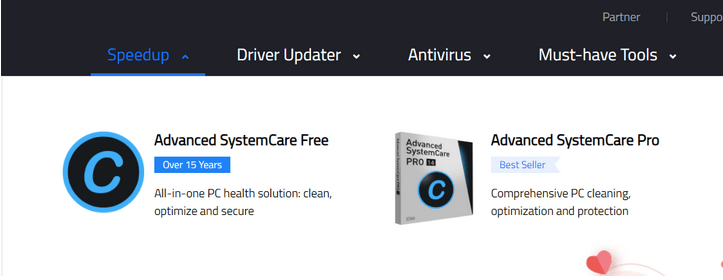
Можете да инсталирате безплатната версия на Advanced SystemCare, за да проверите повишаването на производителността и цялостното качество на продукта. След като сте доволни, можете да преминете към Pro версията!
СТЪПКА 2 - Изтеглете инсталационния файл от уебсайта. Размерът на файла ще бъде около 48 MB. Изчакайте процеса на инсталиране да завърши.

СТЪПКА 3- Ако трябва да активирате Pro версията, имате нужда от валиден лицензен код. Можете да щракнете по-долу, за да закупите
СТЪПКА 4- Натиснете текстовата връзка Въведете код, разположена в долната част на главното табло. Просто въведете лицензния код на следващия екран и натиснете бутона Регистрирай сега, за да завършите процеса на активиране.
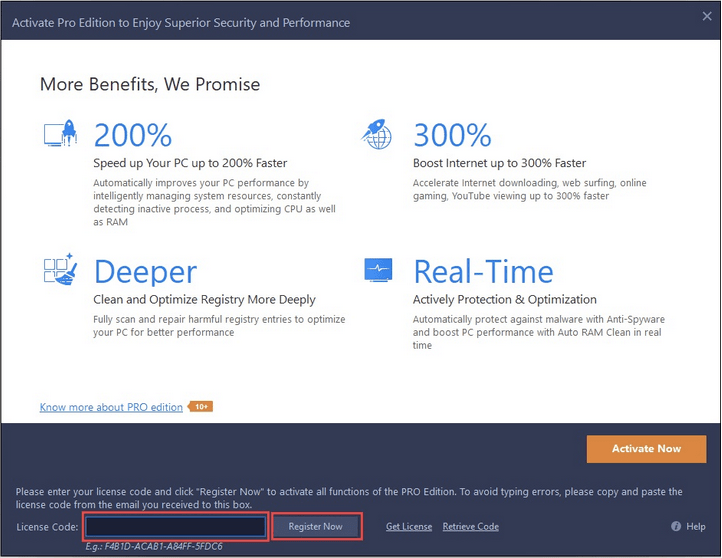
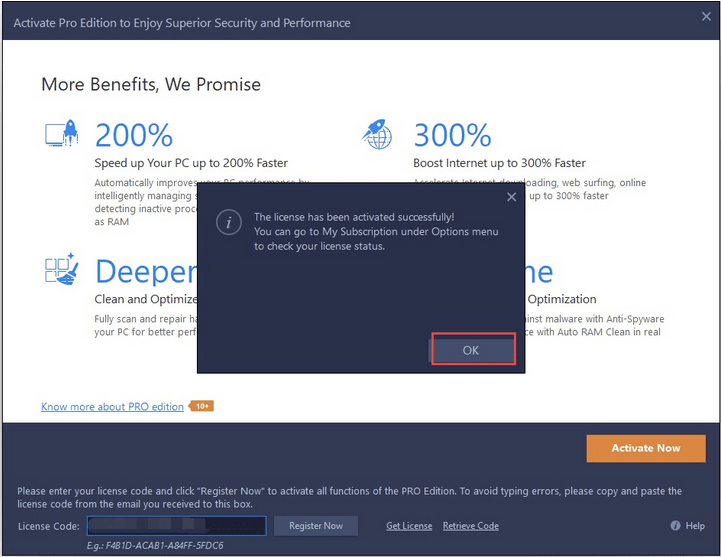
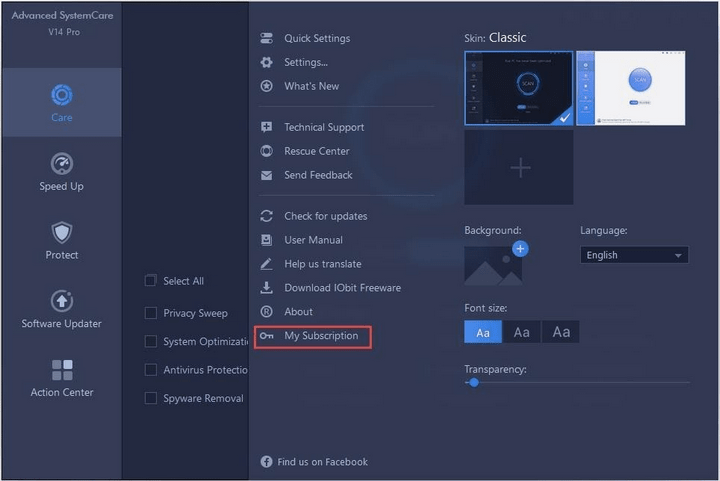
След процеса на надстройка, можете да щракнете върху (икона с три хоризонтални линии) в горния десен ъгъл на екрана и да отидете до Моят абонамент, за да проверите пълните подробности, свързани със състоянието на вашия лиценз.
Видео урок: Как да използвате System Mechanic от iolo?
Кратко време? Гледайте пълния видео урок, за да научите всичко за System Mechanic за по-малко от 3 минути.
?
iObit Advanced SystemCare: Безплатно VS Pro VS Ultimate
Advanced SystemCare се предлага в три версии: Free, Pro и Ultimate, фокусиран върху сигурността.
| ХАРАКТЕРИСТИКА: |
Безплатна SystemCare |
SystemCare Pro |
SystemCare Ultimate |
| Основно почистване на компютъра |
ДА |
ДА |
ДА |
| Активирайте антивирусната програма за двойна защита |
НЕ |
ДА |
ДА |
| Auto Care (планировчик) |
НЕ |
ДА |
ДА |
| Ускори |
НЕ |
ДА (Подобрено стартиране на компютър и ускорител на интернет) |
ДА |
| Програма за актуализиране на софтуер |
НЕ |
ДА |
ДА |
| Почистване на приложения/лента с инструменти |
НЕ |
НЕ |
ДА |
| Монитор на производителността |
ДА |
ДА |
ДА |
| Спасителен център |
– |
ДА |
ДА |
| Защита от сърфиране и премахване на реклами |
|
ДА |
ДА |
| Щит за поверителност |
ДА (Основна защита на компютъра) |
ДА |
ДА |
| Браузър против залепване |
НЕ |
– |
ДА |
| Улавяйте натрапниците автоматично с FaceID |
ДА |
ДА |
ДА |
| ЦЕНА: |
$0 |
$19,99/година |
$29,99/година |
Отзиви на клиенти:
Ето какво трябва да кажат клиентите за Advanced SystemCare на iObit:
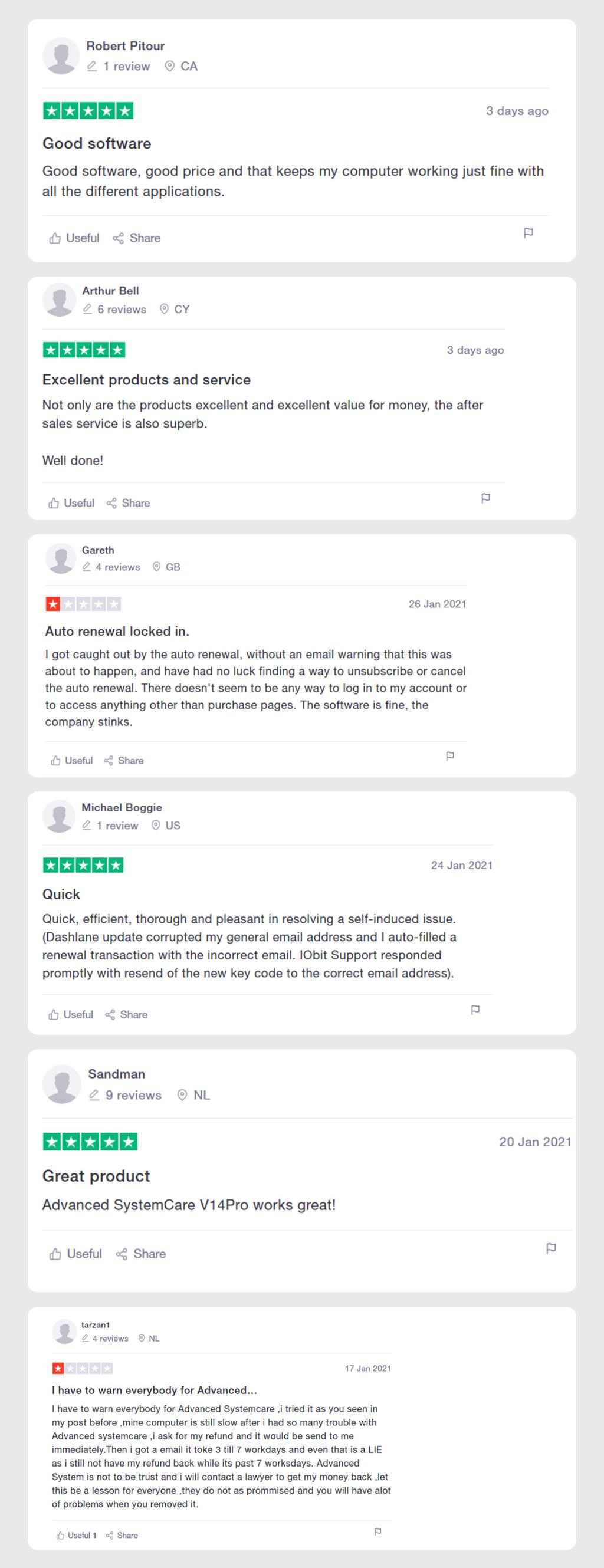
Най-близки конкуренти: Първокласни заместители на iObit SystemCare
| Най-добрият компютър за почистване и оптимизиране |
Акценти |
Цена |
Нашият резултат |
| Разширен системен оптимизатор |
- Поддръжка на компютър с едно щракване
- Средство за почистване на боклуци и кешове
- Премахване на дубликати
- Оптимизатор при стартиране
- Програма за актуализиране на драйвери и оптимизатор на игри
|
$49,95 |
 |
| CCleaner |
|
$24,95 |
 |
| Механик на системата Iolo |
- Широка гама от инструменти за почистване на компютъра
- Увеличете скоростта на интернет
- Поправете счупени преки пътища
- Планировчик за автоматично почистване
|
$49,95 |
 |
| CleanMyPC |
|
$39,95 |
 |
| Ashampoo WinOptimizer |
|
$49,99 |
 |
Нашата присъда
Advanced SystemCare Pro несъмнено е пакет „твърде добър, за да бъде истина“. Това е първокласна помощна програма за почистване и оптимизиране на компютъра, която ускорява вашия компютър само с няколко щраквания. Той не консумира много системни ресурси и е в състояние да освободи RAM, заета от ненужни програми и услуги като магия. Професионалната версия твърди, че повишава ��ялостната производителност на системата с 200% и не мога да отрека факта, че вече усещам безпроблемните и гладки операции. Тъй като получавате толкова много предимства в толкова достъпен пакет. Мисля, че си заслужава заплащането!

СЪОТВЕТНИ СТАТИИ:
Най-добър антишпионски софтуер [2021] – Инструменти за премахване на шпионски софтуер
Най-добрите инструменти за намиране и премахване на дублирани файлове за Windows
Най-добрата лека антивирусна програма за Windows 10
Най-добър софтуер за ускоряване на интернет (2021)
Най-добрият VPN за компютър с Windows 10, 8, 7 през 2021 г. – (безплатно и платено)
Най-добрият компютърен софтуер за нови Windows 10, 8, 7 през 2021 г